Cette erreur peut apparaître si vous supprimez simplement un périphérique
- L'erreur Cet appareil n'est pas présent (Code 24) se produit généralement lorsque vous débranchez l'appareil de votre PC.
- Si vous n'utilisez plus l'appareil, assurez-vous de le désinstaller à partir du Gestionnaire de périphériques.
- Ce problème peut également être causé par des pilotes incorrects ou anciens, nous vous recommandons donc de les mettre à jour.
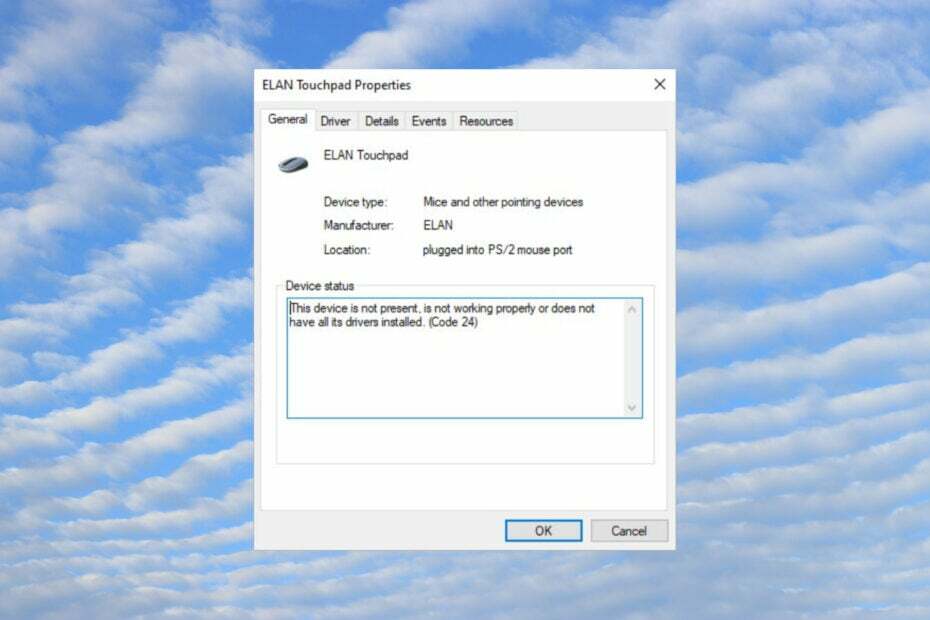
XINSTALLER EN CLIQUANT SUR LE FICHIER DE TÉLÉCHARGEMENT
- Télécharger DriverFix (fichier de téléchargement vérifié).
- Cliquez sur Lancer l'analyse pour trouver tous les pilotes problématiques.
- Cliquez sur Mettre à jour les pilotes pour obtenir de nouvelles versions et éviter les dysfonctionnements du système.
- DriverFix a été téléchargé par 0 lecteurs ce mois-ci.
Beaucoup de nos lecteurs ont rencontré le Ce périphérique n'est pas présent, ne fonctionne pas correctement ou n'a pas tous ses pilotes installés. (code 24) dans le Gestionnaire de périphériques. Il s'agit d'une erreur Windows mineure que vous pouvez corriger en un rien de temps en utilisant nos solutions ci-dessous.
Pourquoi l'erreur Cet appareil n'est pas présent (Code 24) s'affiche-t-elle ?
Cette erreur peut apparaître pour de nombreuses raisons, mais nous soulignerons les plus importantes ci-dessous :
- Mauvaise installation – Le périphérique que vous essayez d'utiliser n'a pas été installé correctement, probablement parce que vous ou le système avez chargé le mauvais pilote.
- Conducteur problématique – Si vous installez un pilote incompatible ou si celui que vous avez déjà est corrompu, vous obtiendrez l'erreur Ce périphérique n'est pas présent (Code 24).
- L'appareil a été retiré – Après avoir supprimé un périphérique, le pilote est toujours installé, mais le système ne peut pas détecter le périphérique. Le désinstaller correctement résoudra ce problème.
- L'appareil fonctionne mal ou il est mal connecté – Si le câble ou l'appareil lui-même est endommagé, il apparaîtra comme déconnecté. Cependant, parfois, il n'est tout simplement pas complètement branché.
Maintenant que nous savons quelles sont les racines de ce problème, résolvons le problème rapidement.
Comment corriger l'erreur Cet appareil n'est pas présent (Code 24) ?
Avant de commencer à peaufiner le logiciel sur votre PC, recoupez ces méthodes dans la liste :
- Assurez-vous que l'appareil est correctement connecté à votre ordinateur. Si possible, testez l'appareil sur une autre machine pour éliminer le problème de dysfonctionnement.
- Si vous avez supprimé l'appareil et que vous ne l'utilisez plus, assurez-vous de le désinstaller également du Gestionnaire de périphériques.
- Installez les dernières mises à jour Windows.
- Redémarrez votre PC et voyez si le problème refait surface.
Si ces mesures préalables ne résolvent pas le problème, commencez à appliquer les solutions ci-dessous.
1. Mettre à jour ou réinstaller le pilote
- Faites un clic droit sur le Commencer bouton et sélectionnez Gestionnaire de périphériques.
- Localisez l'appareil qui a l'erreur Code 24, faites un clic droit dessus et sélectionnez Mettre à jour le pilote.
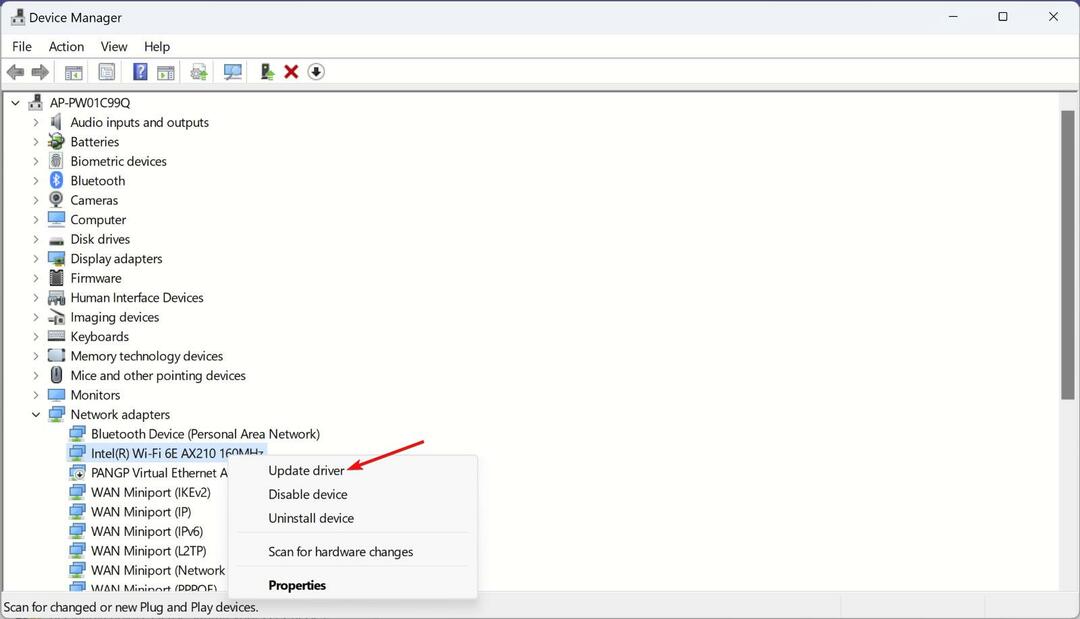
- Choisir Rechercher automatiquement des pilotes.
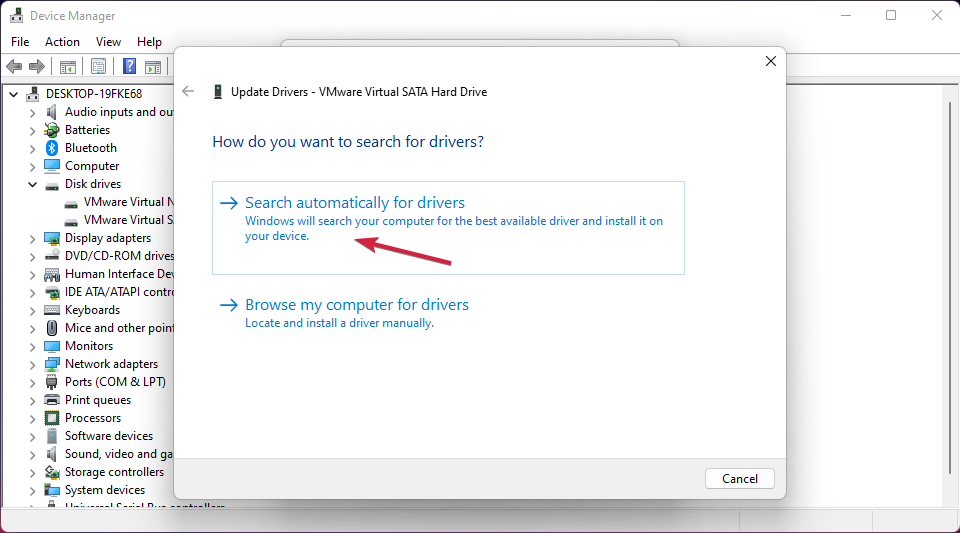
- Si de nouveaux pilotes sont disponibles, le système les installera.
- Vérifiez si le problème est résolu et si ce n'est pas le cas, exécutez à nouveau la solution, et à l'étape 2, choisissez Désinstaller l'appareil plutôt.
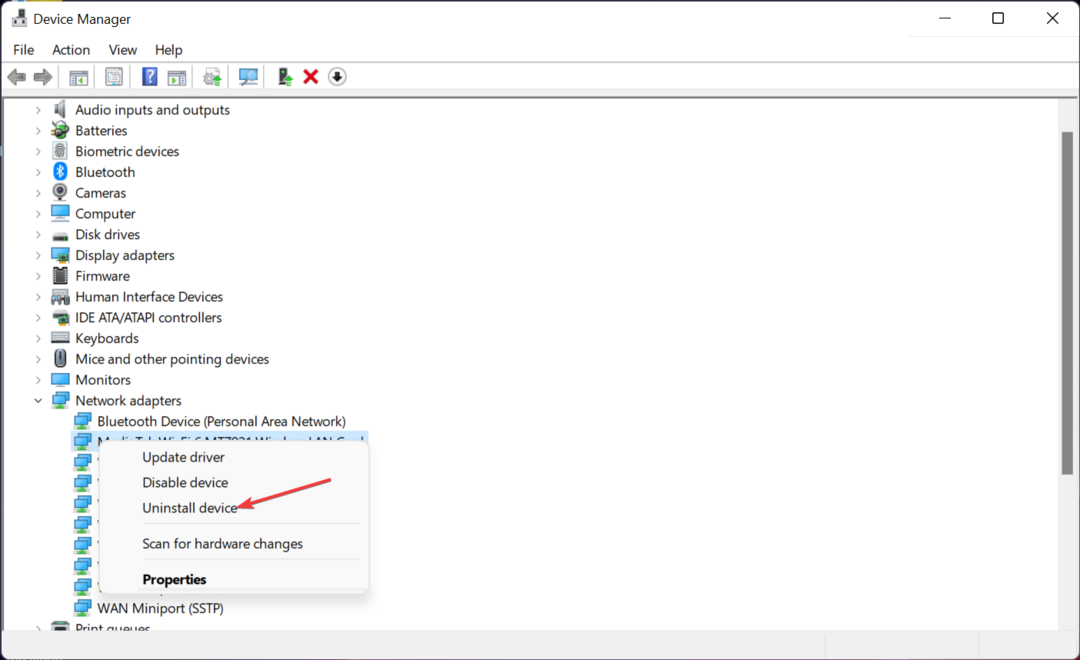
- Maintenant, débranchez l'appareil (si possible), redémarrez votre PC et rebranchez le conseil. Le système le détectera et installera un pilote pour celui-ci.
Si le système ne trouve pas de pilote adapté à votre appareil, visitez le site Web du fabricant et téléchargez celui qui convient à votre système.
Là encore, il n'est pas nécessaire de passer beaucoup de temps à chercher les bons pilotes. C'est parce que vous avez des applications logicielles sur mesure comme DriverFix.
Cet outil populaire commencera par analyser l'ensemble de votre système pour trouver les pilotes obsolètes, les mettant ainsi à jour automatiquement en un seul clic.
⇒ Obtenir DriverFix
2. Effectuer des analyses SFC et DISM
- Clique le Recherche bouton de votre barre des tâches, tapez commande, et sélectionnez Exécuter en tant qu'administrateur commencer Invite de commandes avec tous les privilèges.
- Tapez la commande suivante et appuyez sur Entrer pour l'exécuter:
sfc/scannow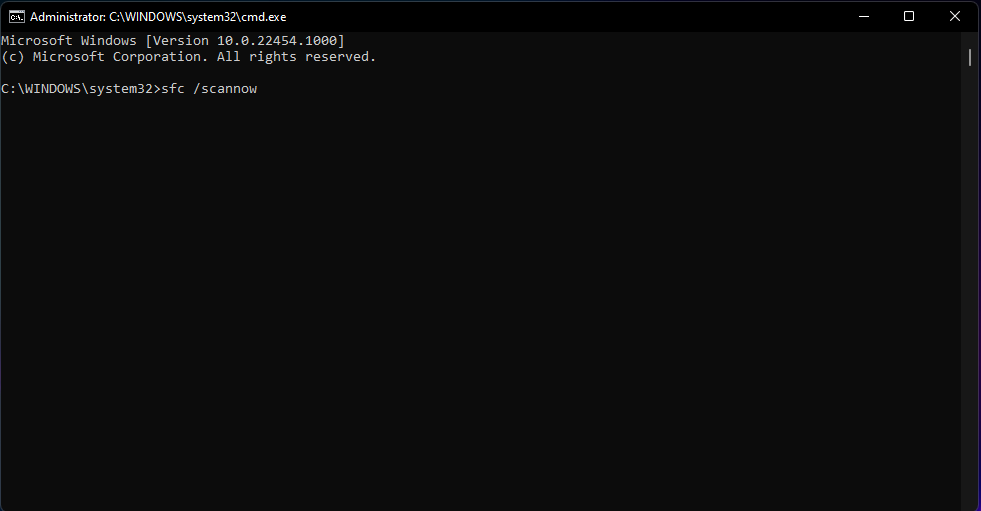
- Attendez la fin de l'analyse, puis collez la commande suivante et appuyez sur Entrer pour lancer l'analyse DISM:
DISM /En ligne /Cleanup-Image /Restorehealth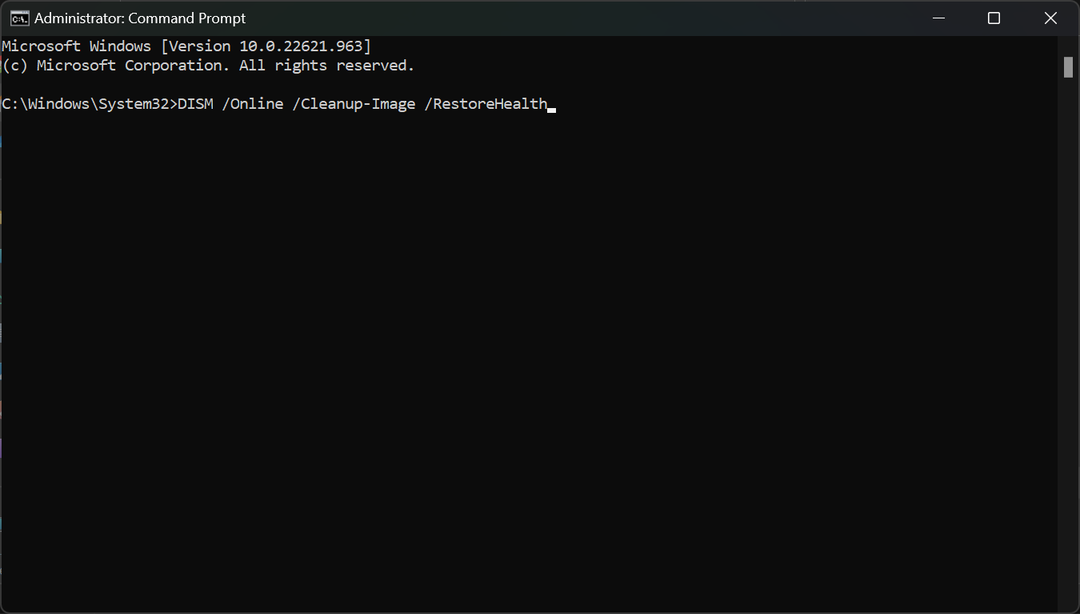
Les analyses SFC et DISM résoudront tous les problèmes potentiels avec les fichiers système et le lecteur.
C'est ça! Nous espérons que les solutions de notre guide vous ont aidé à corriger l'erreur Cet appareil n'est pas présent (Code 24).
Nous vous recommandons également de consulter notre guide sur que faire si le périphérique USB n'est pas reconnu dans Windows 11.
Si vous avez des questions ou des suggestions, laissez-les dans la section des commentaires ci-dessous.
Vous avez toujours des problèmes? Corrigez-les avec cet outil :
SPONSORISÉ
Certains problèmes liés aux pilotes peuvent être résolus plus rapidement en utilisant un outil dédié. Si vous rencontrez toujours des problèmes avec vos pilotes, téléchargez simplement DriverFix et lancez-le en quelques clics. Après cela, laissez-le prendre le relais et corrigez toutes vos erreurs en un rien de temps !

